새로운 콘솔 전환에 대한 가장 이상한 점 중 하나는 이전되거나 변경된 사항에 대해 배우는 것입니다. PS5에서 컨트롤러를 사용하여 원격으로 PlayStation 끄기 이사했다!
일어나서 기계의 물리적 버튼을 누르고 싶지 않다면 PS4로 돌아가서 시스템의 어느 곳에서나 PlayStation 버튼을 길게 누르면 메뉴 옵션으로 이동할 수 있습니다 기계를 끕니다. PS5에서는 상황이 약간 변경되었습니다. 새 컴퓨터에서 더 넓은 메뉴를 불러 오려면 PlayStation 버튼을 누르기 만하면됩니다. 타일, 트로피 진행, 알림 등. 전원 버튼은이 메뉴의 맨 오른쪽에 있습니다. – 처음에는 쉽게 놓칠 수있는 구석에!
전원 버튼을 누르면 PS4 소유자가 사용하는 클래식 PlayStation 전원 옵션이 제공됩니다. 휴식 모드로 들어가서 PS5를 반쯤 유지하고 몇 가지 특정 작업을 수행 할 수 있으며 (나중에 자세히 설명) PS5를 완전히 끌 수 있습니다 (전원 절약 및 옵션에 유용합니다. 절대로 필요한 것 데이터 손상을 방지하기 위해 컴퓨터의 플러그를 뽑기 전에 선택) 마지막으로 PS5를 다시 시작하는 옵션을 선택하면 전원을 껐다가 다시 켤 수 있습니다. 때로는 오류 처리에 유용합니다.
다음 질문은 전원을 계속 사용한다는 점을 고려할 때 휴식 모드의 이점이 무엇인지입니다. 이에 대해 간략히 설명하겠습니다.
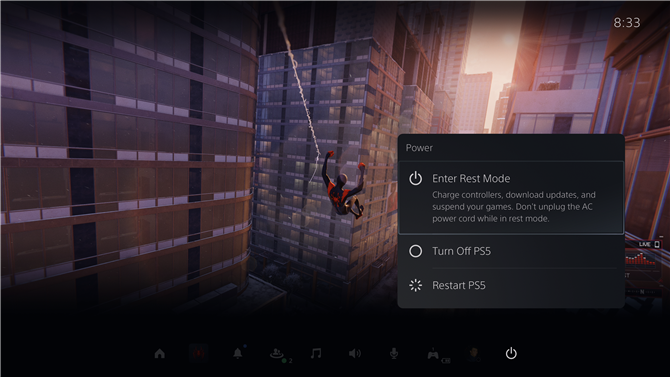
PS5가 할 수있는 휴식 모드
휴식 모드는 PS5의 새로운 기능이 아니지만, 새로운 기기 소유자에게는이 대기 모드가 공식적으로하는 일을 이해하는 것이 좋습니다. 기본적으로 콘솔의 전원이 꺼지지 만 일시 중지 된 상태로만 전환됩니다. 즉, 여전히 약간의 전원이 소모되지만 완전히 켜졌을 때만 큼 많이 소모되지는 않습니다. 기본적으로 PS5는 물리적 전원 버튼을 누르면 항상 휴지 모드로 전원이 꺼지지 만 원하는 경우 설정에서 변경할 수 있습니다.
휴식 모드는 플레이어에게 몇 가지 이점이 있습니다. 이것이 전력 소비에 특별히 신경 쓰지 않는 한 PS5를 휴지 모드로 유지해야하는 이유입니다.
- 컨트롤러를 충전합니다. 휴지 모드에있을 때 PS5는 기본적으로 전원이 꺼진 후에도 잠시 동안 USB 포트에 전원을 공급합니다. 즉, DualSense 컨트롤러를 연결 한 상태로 둘 수 있으며 다음에 컴퓨터를 사용할 때 충전됩니다. 다른 USB 기기를 연결하여 동일한 방식으로 충전 할 수도 있으며 대부분의 경우 작동합니다. PS5 설정 메뉴의 시스템 및 절전 섹션에서 PS5가 꺼진 후 USB 포트의 전원이 유지되는 시간을 변경할 수 있습니다. 기본적으로 3 시간입니다.
- 현재 게임이 일시 중단 된 상태로 유지됩니다. PS5에는 Xbox의 Quick Resume에 해당하는 기능이 없습니다.이 기능을 사용하면 컴퓨터가 완전히 분리 된 후에도 게임을 즉시 부팅 할 수 있습니다. PS5는 시스템 메모리에 게임을 일시 중단 상태로 유지할 수 있지만 휴식 모드 일 때만 가능합니다. 휴식 모드로 전원을 끄면 같은 게임을 바로 부팅하면 중단 한 위치로 돌아갑니다.
- 원격 재생 및 제어 기능을 잠금 해제합니다. 휴식 모드의 PS5를 사용하면 컴퓨터에 원격으로 로그인하여 멀리서도 사용할 수 있습니다. 즉, 휴대폰에서 PlayStation 앱을 사용하여 기기로 돌아올 때 준비된 게임을 설치하거나 Remote Play를 통해 지원되는 장치에서 원격으로 게임을 플레이 할 수 있습니다. 이러한 기능을 사용하려면 콘솔 설정의 시스템, 절전 및 휴식 모드 섹션에서 네트워크를 통해 PS5를 켜는 것과 관련된 설정을 검토해야합니다.
- 게임과 세이브를 최신 상태로 유지: 휴식 모드에서 PS5는 백그라운드에서 조용히 인터넷에 체크인하여 가장 최근에 플레이 한 게임을 최신 상태로 유지할 수 있습니다. 마찬가지로 PlayStation Plus 멤버십이 있고 클라우드에 업로드 할 세이브를 좋아하는 경우 PS5는 집계를 유지하고 세이브가 휴식 모드에서 유휴 상태 인 동안 인터넷에 안전하게 저장되도록 할 수 있습니다.

